超簡単!iTunesからiPodに曲を入れる方法
どのようにiTunesからiPodに曲を簡単に入れますか?このガイドはiTunesからiPodに曲を入れる方法を提供します。
最終更新日:2020年09月28日
新しい音楽CDを買ってきてiTunesに取り込んだ場合は、その度iPodに転送したいですよね。しかし、iTunesを使うと、iPodに既存のデータが上書きされて、困ります。ほかの置き換えない方法がありますか?ここでは既存のデータを上書きしないソフト – AnyTrans をおススメします。
AnyTransについて
AnyTransはiPod/iPhone/iPadなど向けの専門的な転送ソフトです。AnyTransを使うと、iTunesからiPodに曲を簡単に入れることができます。このソフトを勧める理由は次のようになります:
- iPodに既存のデータが置き換えられない。
- ビデオのプレビューできて、転送したい曲を自由に選択できる。
- 高速度を持って、1分間で100曲を入れることができる。
- iTunesとiPodの間で双方向転送可能。(iPodからiTunesに曲を移すこともできる)
- 音質も変わらない。
- iPodだけでなく、iPod touch/iPod nano/iPod shuffle、iPhone、iPadなどにも適用できる。
さて、今すぐ、AnyTransをダウンロードして、iTunesからiPodに曲を入れましょう。
iTunesからiPodに曲を入れる方法
ステップ1、USBケーブルでiPodをパソコンに接続します > AnyTransを起動します > 「iTunesライブラリ」をクリックします。
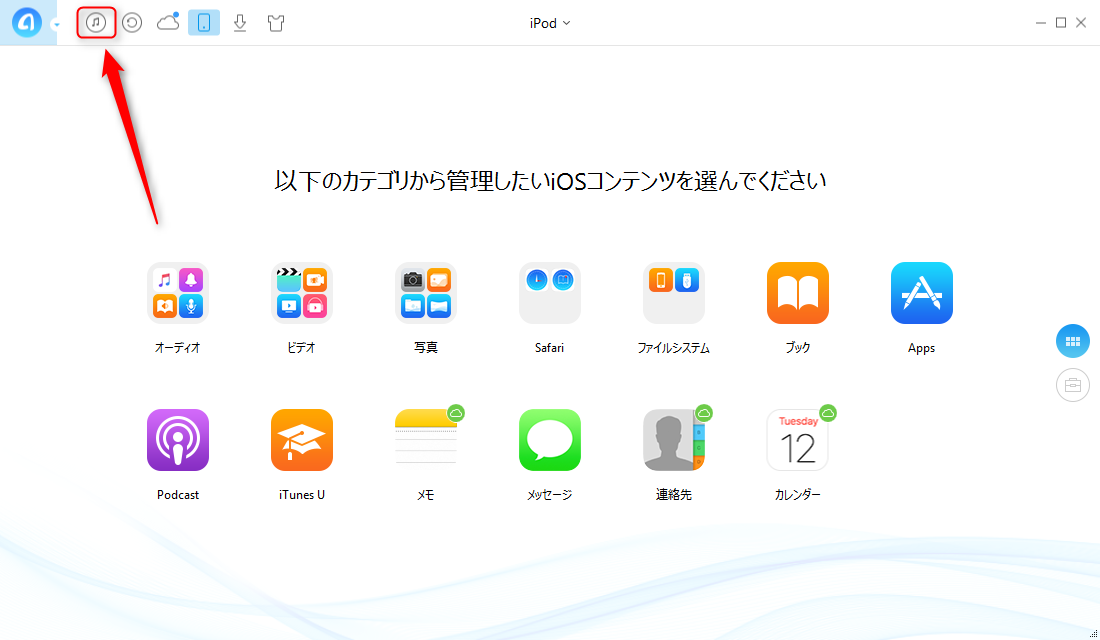
iTunesからiPodに曲を入れる方法 ステップ1
ステップ2、「ミュージック」をクリックします > iPodに入れたい曲を選択します > 右上のデバイスアイコン![]() をクリックして、iPodに曲を転送し始めます。
をクリックして、iPodに曲を転送し始めます。
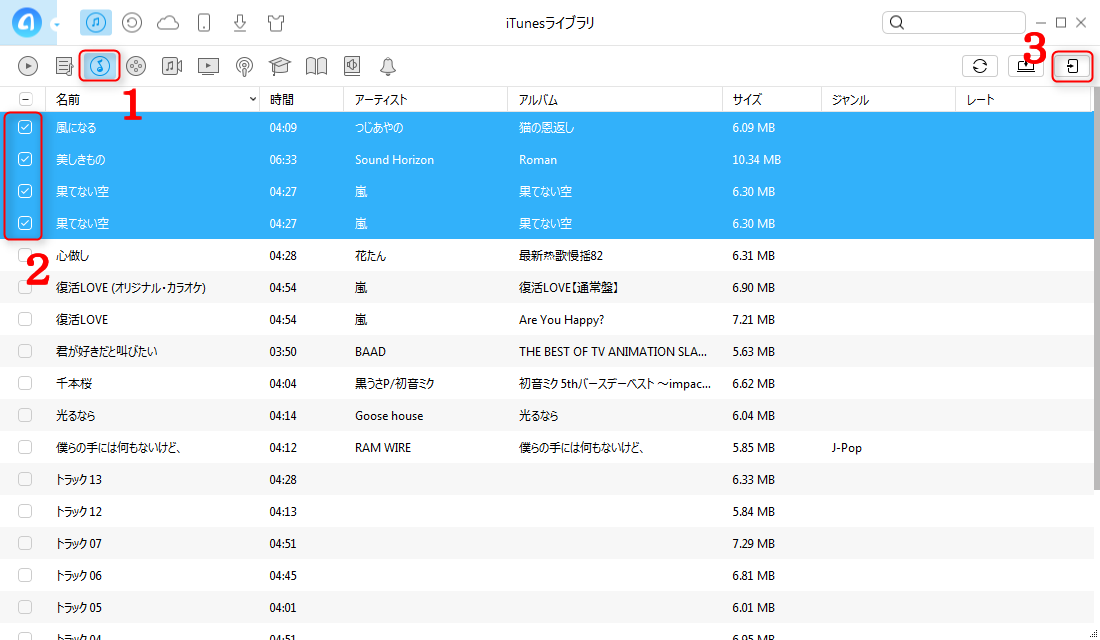
iTunesからiPodに曲を入れる方法 ステップ2
転送が終わったら、iPodで確認できます。
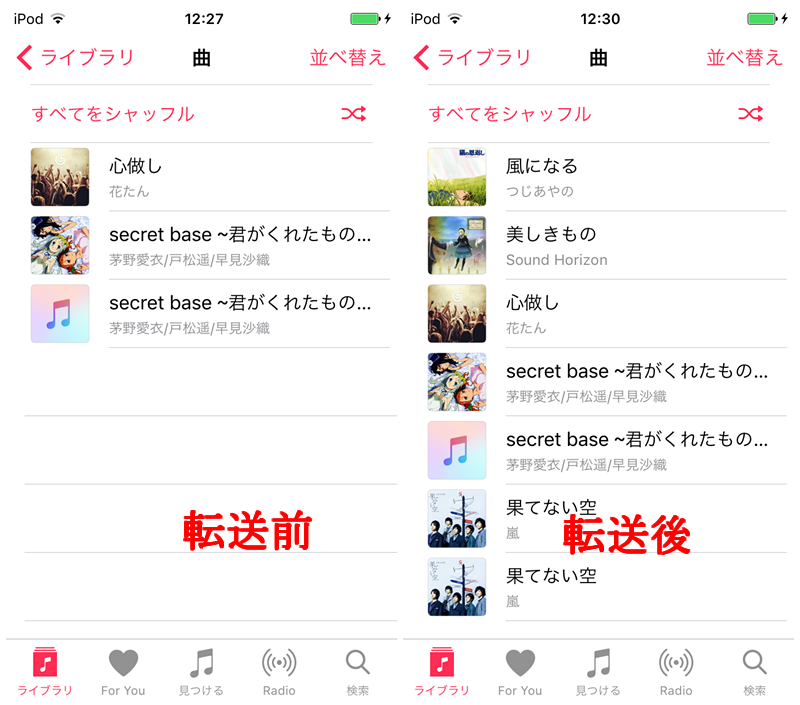
iPodで確認する
最後に
以上のガイドはiTunesからiPodに曲を入れる方法です。超簡単でしょう。速くて操作も簡単です。しかも、AnyTransでiTunesからiPodにムービー、ポッドキャスト、着信音なども転送できます。またAnyTransは購入する前に無料試用ができて、購入した後でも60日間の返金保証が対応しているので、簡単・安心に購入することができます。では、早速この簡単&安心なソフトをダウンロードして、無料体験しましょう。
 AnyTrans 無料体験版
AnyTrans 無料体験版
iPhoneなどのiOSデバイス写真や音楽を自由にパソコンに転送&バックアップ、逆も可能「日本語対応」
今すぐダウンロード 評価:4.8/5全世界で1000万人以上が愛用する
評価:4.8/5全世界で1000万人以上が愛用する
対応機種